
时间:2021-06-02 23:09:05 来源:www.win10xitong.com 作者:win10
如果我们遇到win10要按ctrl+alt+dele才进桌面怎么取消的问题该怎么办呢?小编就遇到过。确实这个win10要按ctrl+alt+dele才进桌面怎么取消的问题对于很多用户来说比较少见,遇到了就不知道如何解决。如果你很着急,身边又暂时找不到人可以处理win10要按ctrl+alt+dele才进桌面怎么取消的问题,我们只需要按照:1.打开小娜或者点击搜索框,输入:控制面板 点击打开【控制面板】;2.在控制面板中点击【用户账户】就搞定了。然后我们就好好的学习以下win10要按ctrl+alt+dele才进桌面怎么取消的详细解决门径。
Win10取消启动并按ctrl+alt+del登录:
1.打开小娜或点击搜索框,输入:点击控制面板打开[控制面板];
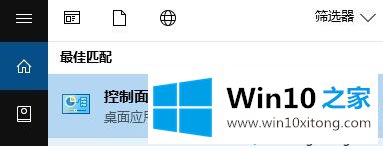
2.单击控制面板中的[用户帐户];
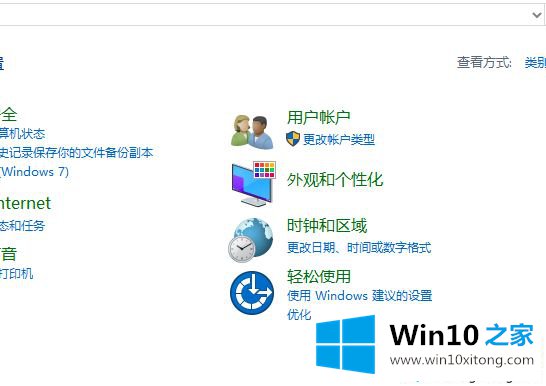
3.点击用户账户界面右侧的“用户账户”。
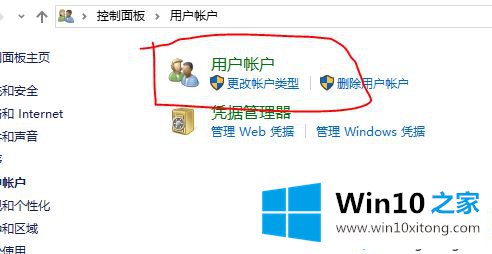
4.单击右侧的[管理用户帐户]按钮;

5.切换到高级选项。下面我们可以看到“要求用户按Ctrl Alt Delete”选项被删除,点击OK保存设置。
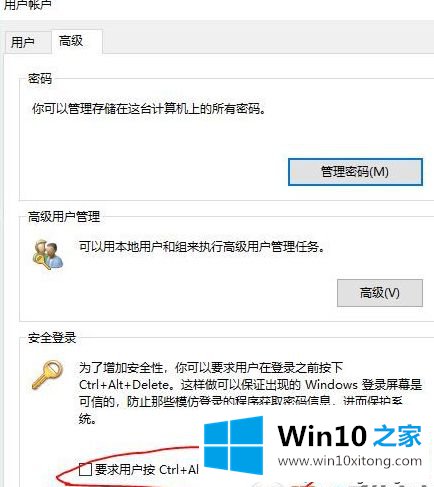
以上是win10取消开机,按ctrl alt del登录的方法。需要取消的用户可以按照以上步骤操作,希望对大家有帮助。
到这里,小编就已经全部告诉了大家win10要按ctrl+alt+dele才进桌面怎么取消的详细解决门径,我们很高兴能够在这里给大家分享电脑知识,谢谢各位。